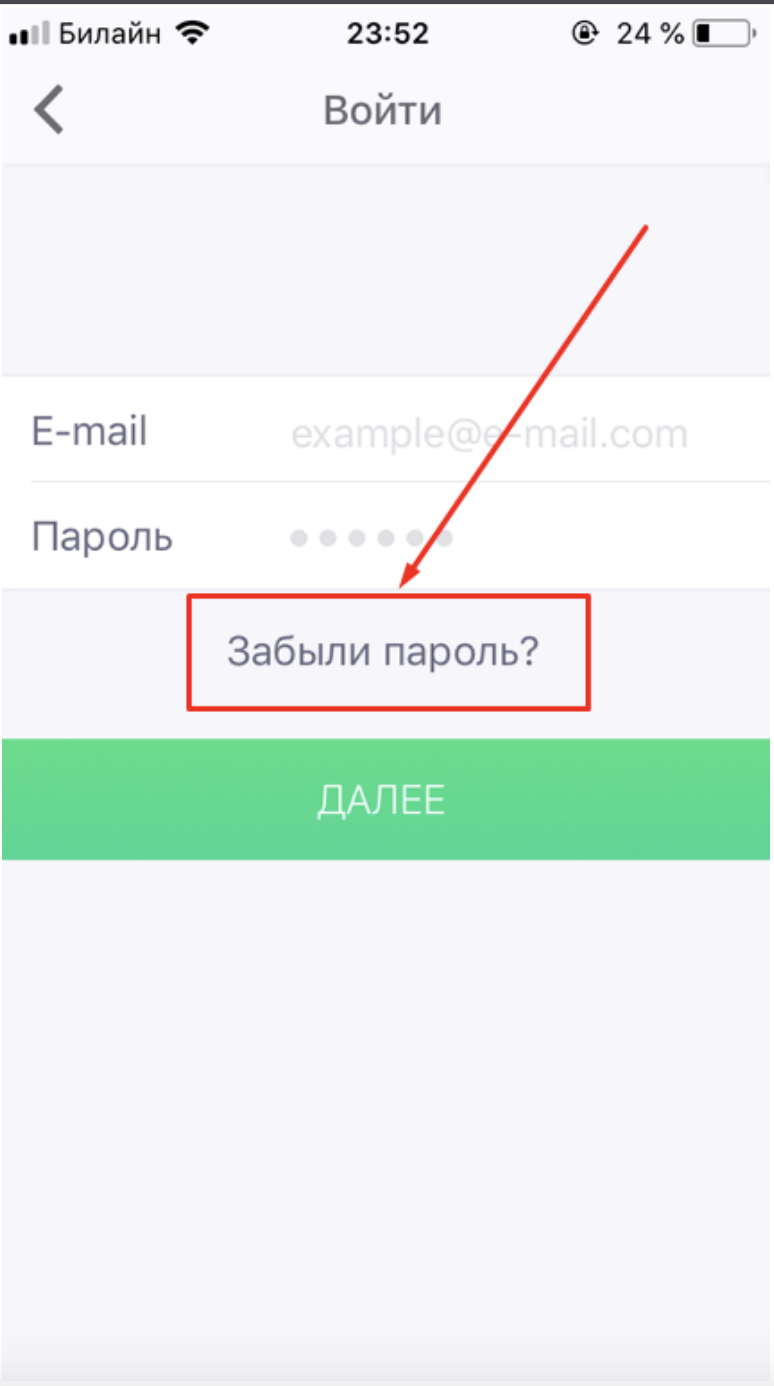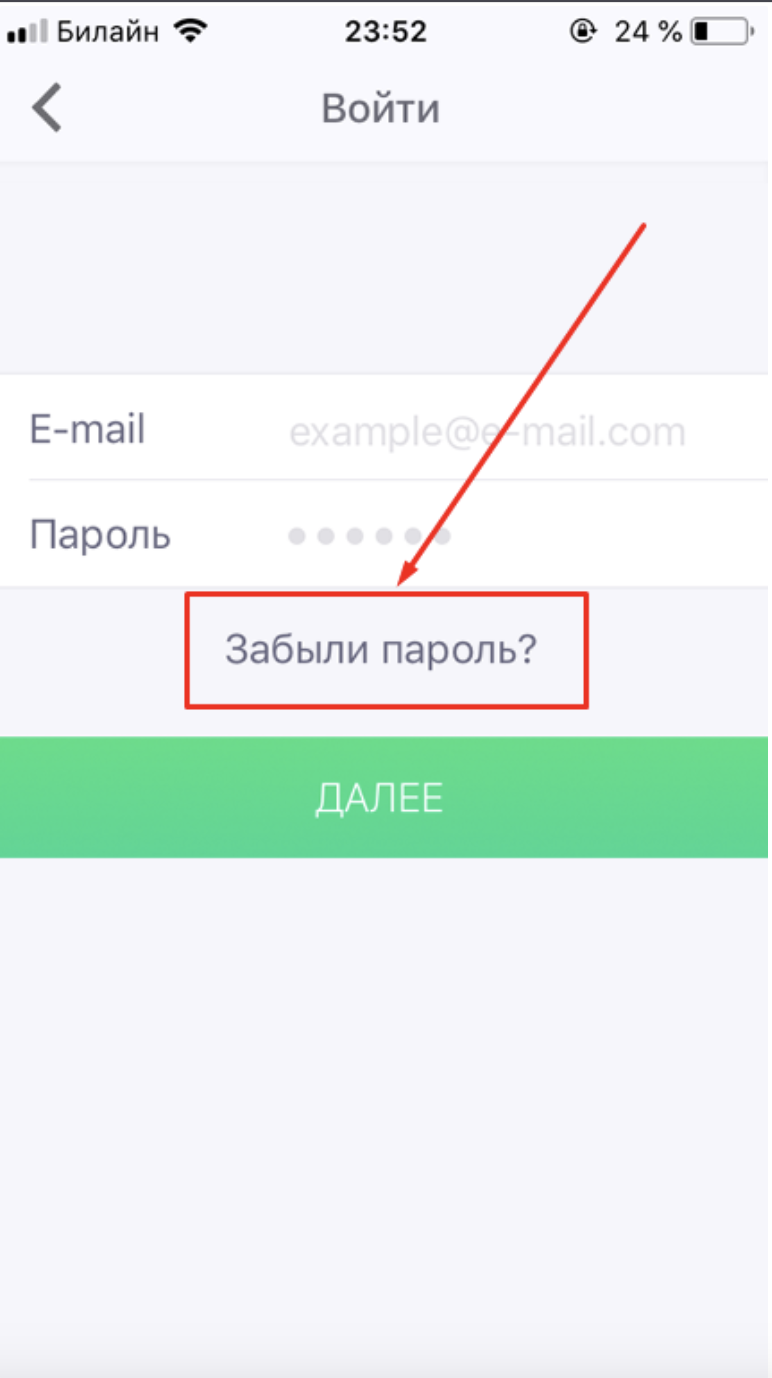Как создать аккаунт и почему это важно
В CoinKeeper сейчас есть три способа использования приложения.
Вы можете быть обладателем:
Premium-подписки;
Platinum-подписки;
Бесплатной версии.
Как только Вы приобретаете Premium- или Platinum-подписку в CoinKeeper, вам нужно зарегистрироваться в приложении. Это очень важный шаг и его нельзя пропускать, ведь расширенный функционал Premium- или Platinum-подписки доступен только в случае, если Вы вошли в свой аккаунт (ввели в приложении свой логин и пароль).
Профиль в CoinKeeper позволяет вам сохранять ваши данные на сервере в зашифрованном виде и синхронизировать данные, если вы пользуетесь разными устройствами. Даже если вы смените устройство, либо полностью удалите всё со своего устройства, после установки приложения с нуля вам просто нужно будет войти в свой профиль, чтобы увидеть знакомые цифры, внесённые ранее.
Покупка подписки через приложении не подразумевает автоматическую регистрацию с вашим Apple ID или GooglePlay-аккаунтом в CoinKeeper. Для того, чтобы подписка привязалась к вашему аккаунту, вам нужно самостоятельно зарегистрироваться в приложении.
Чтобы создать профиль в приложении, вам нужно:
Профиль в CoinKeeper позволяет вам сохранять ваши данные на сервере в зашифрованном виде и синхронизировать данные, если вы пользуетесь разными устройствами. Даже если вы смените устройство, либо полностью удалите всё со своего устройства, после установки приложения с нуля вам просто нужно будет войти в свой профиль, чтобы увидеть знакомые цифры, внесённые ранее.
Покупка подписки через приложении не подразумевает автоматическую регистрацию с вашим Apple ID или GooglePlay-аккаунтом в CoinKeeper. Для того, чтобы подписка привязалась к вашему аккаунту, вам нужно самостоятельно зарегистрироваться в приложении.
Чтобы создать профиль в приложении, вам нужно:
- Нажать на кнопку “Войти” в боковом Меню.
- Нажать на кнопку “Создать профиль”.
- Выбрать подходящий Вам тип подписки.
- После успешной оплаты вы автоматически перейдете на страницу “Регистрация”.
- Введите Ваш email (это будет Ваш логин в приложение) и придумайте пароль.
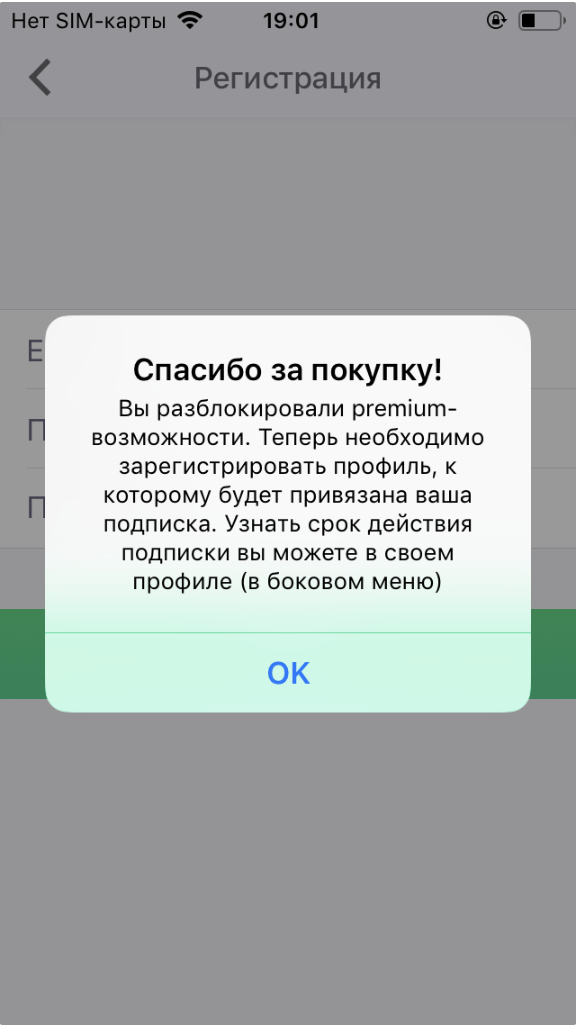
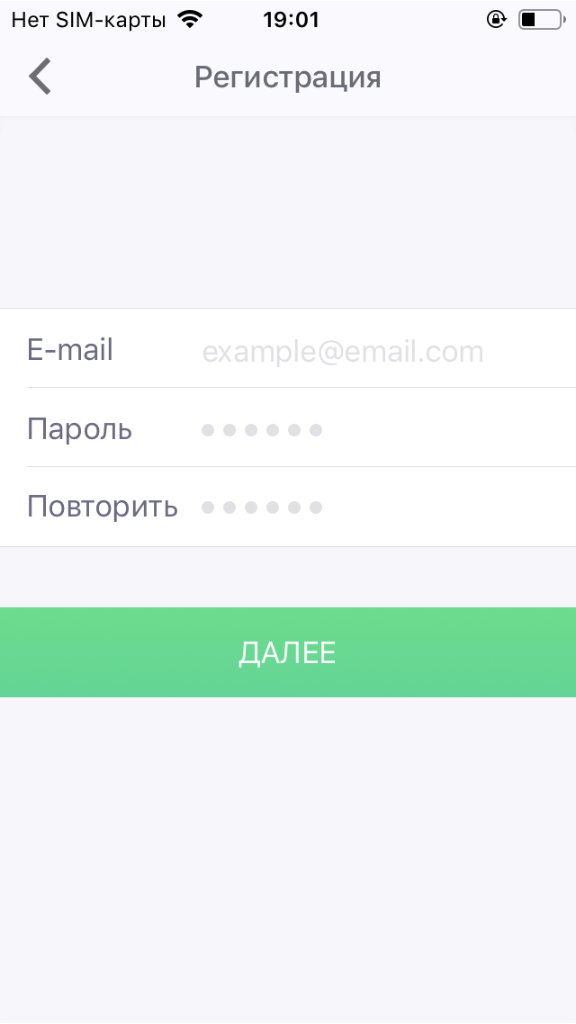
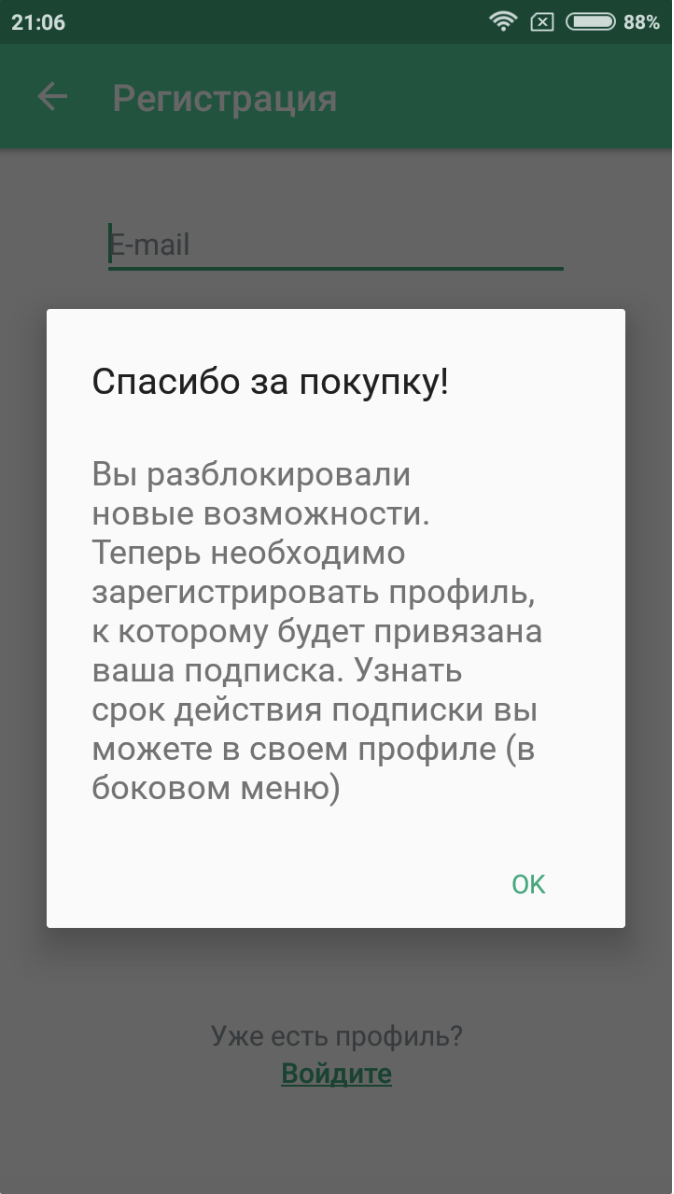
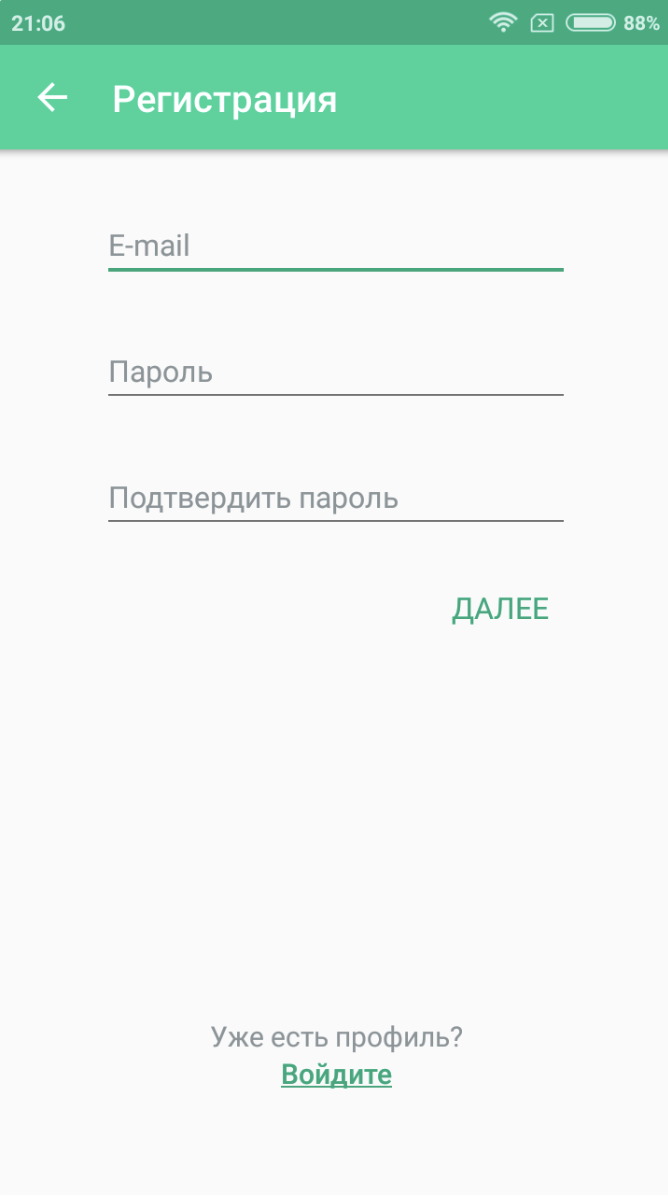
Если страница “Регистрация” не появилась:
- Откройте боковое Меню.
- Нажмите на кнопку “Войти”.
- Нажмите на кнопку “Создать профиль”.
- Введите Ваш email (это будет Ваш логин в приложение) и придумайте пароль.
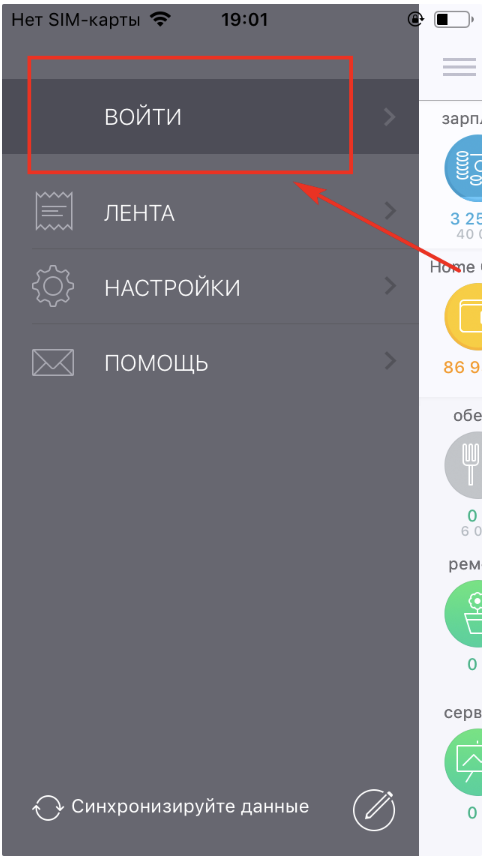
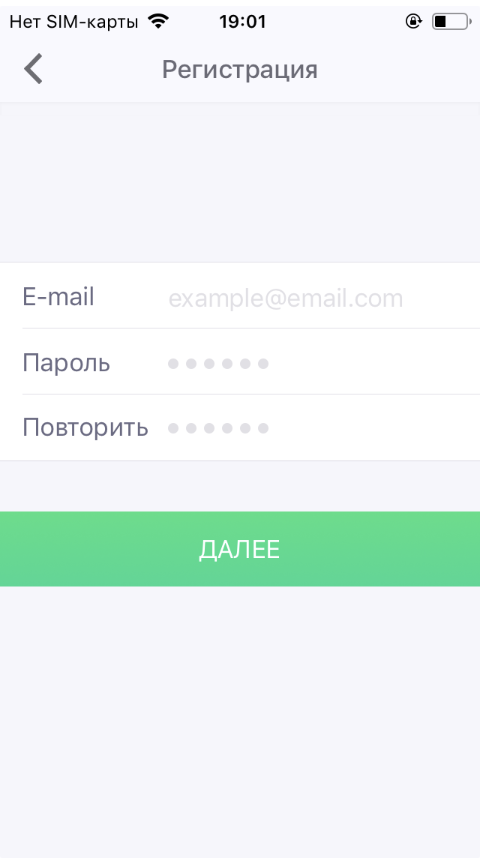
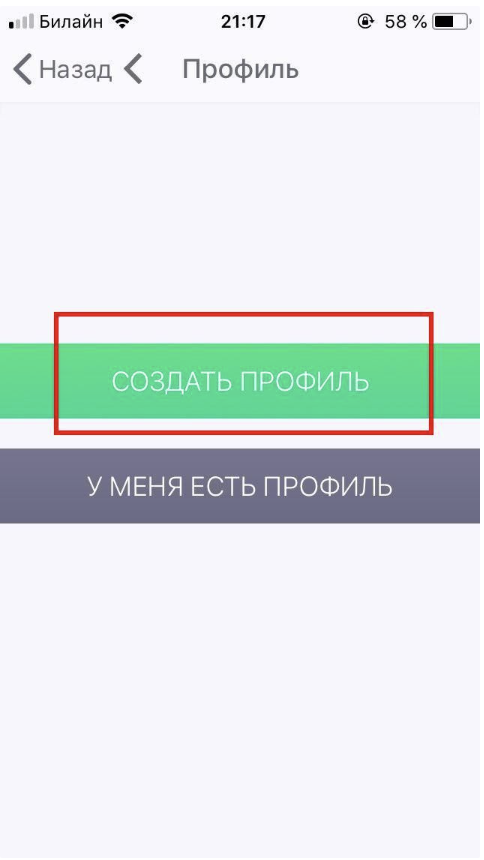
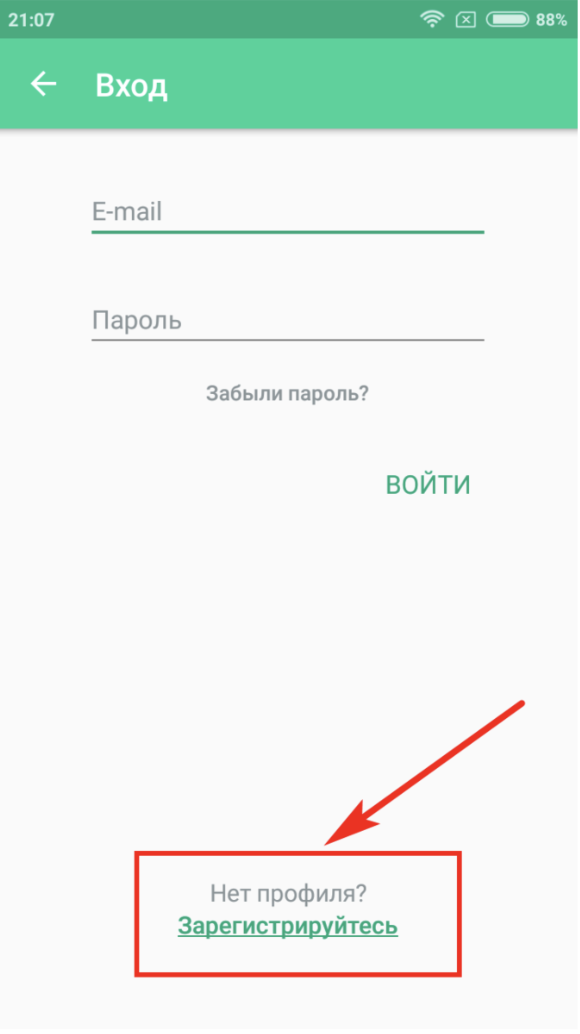
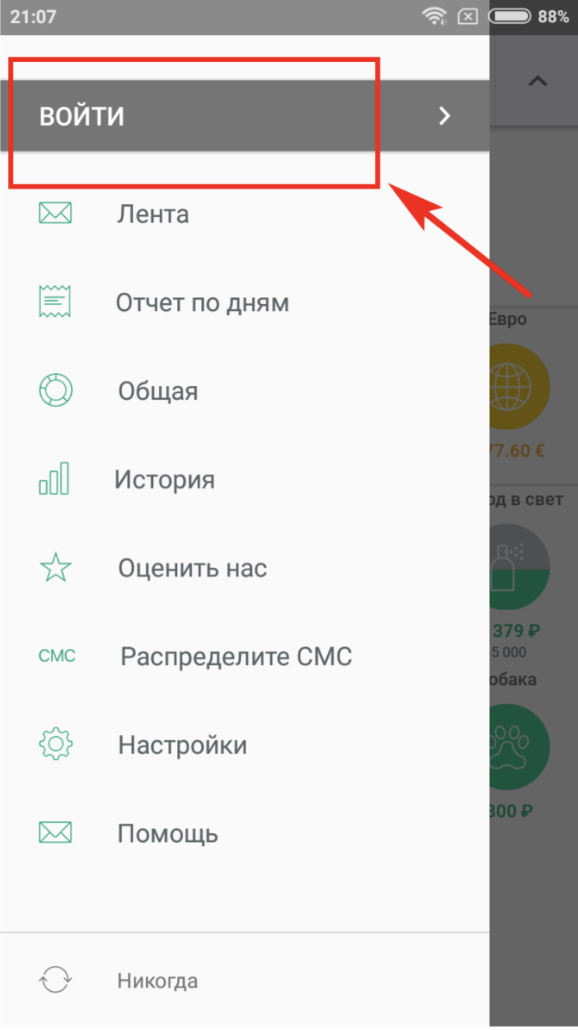
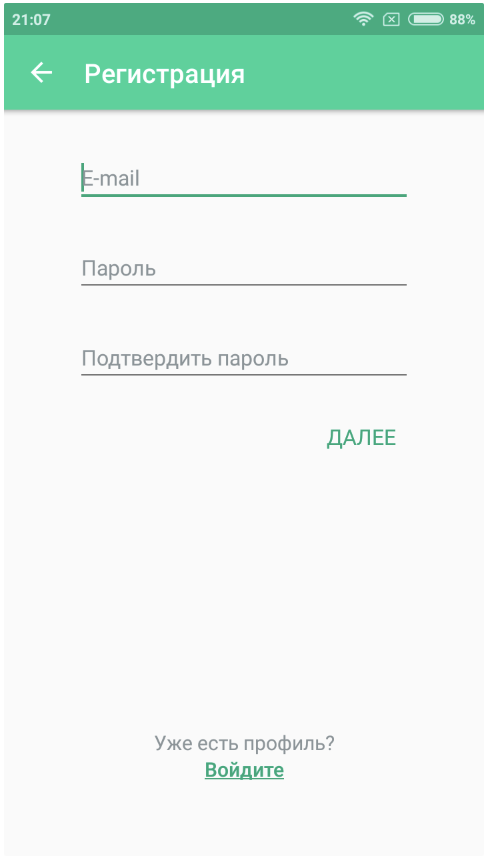
Если вы начали вести учет финансов в бесплатной версии CoinKeeper, и позже купили Premium- или Platinum-подписку, сразу после входа в ваш аккаунт CoinKeeper предложит вам два варианта действия: ”Удалить локальные данные” и ”Объединить данные”.Такое же сообщение появляется в случаях, когда Вы выходите из аккаунта и входите в него заново.
”Объединить данные”. Данные, которые уже есть в CoinKeeper на этом устройстве, сохраняются и объединяются с данными с сервера.
Выберите этот пункт, если вы уже начали вести собственный учёт в CoinKeeper на устройстве.
”Удалить локальные данные”. Данные, которые сейчас есть в CoinKeeper на этом устройстве удаляются и полностью заменяются данными с облака.
Выберите этот пункт, если на этом устройстве нет полезных данных.
”Объединить данные”. Данные, которые уже есть в CoinKeeper на этом устройстве, сохраняются и объединяются с данными с сервера.
Выберите этот пункт, если вы уже начали вести собственный учёт в CoinKeeper на устройстве.
”Удалить локальные данные”. Данные, которые сейчас есть в CoinKeeper на этом устройстве удаляются и полностью заменяются данными с облака.
Выберите этот пункт, если на этом устройстве нет полезных данных.
- Если Вы вышли из одного аккаунта CoinKeeper и собираетесь зайти в другой аккаунт с того же устройства, то для того, чтобы данные двух разных аккаунтов не наложились друг на друга и не смешались, после нажатия на кнопку “Войти” советуем выбрать вариант ”Удалить локальные данные”.
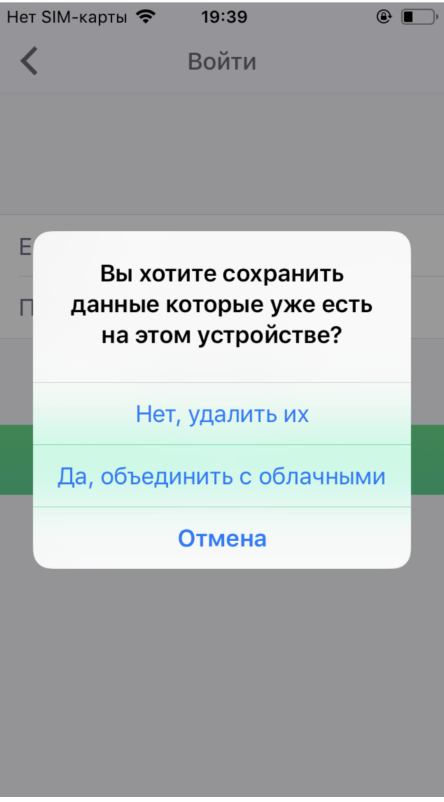
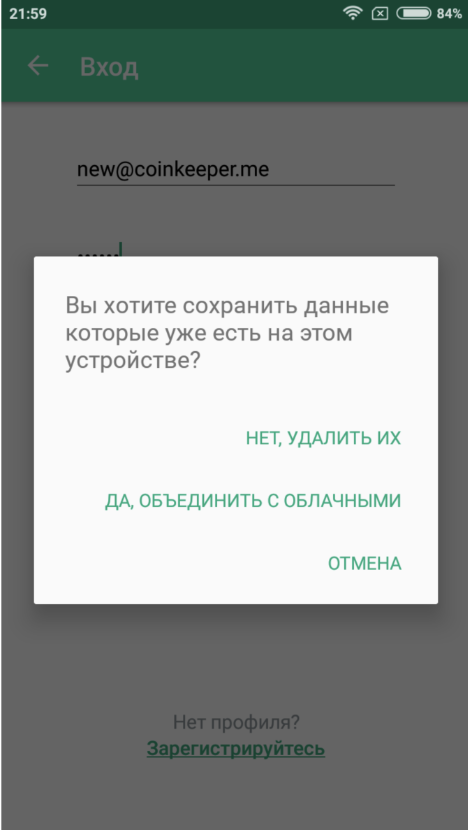
Если вы забыли пароль в от своего аккаунта CoinKeeper:
Забыли email.
Если Вы забыли email для входа в Ваш профиль CoinKeeper:
Ошибка “Такого email не существует”.
Покупка подписки через приложении не подразумевает автоматическую регистрацию с вашим AppleID или GooglePlay-аккаунтом в CoinKeeper. Для того, чтобы подписка привязалась к вашему аккаунту, вам нужно самим зарегистрироваться в приложении.
Если данная статья не помогла Вам, то обратитесь на help@disrapp.com, приложив к письму скриншот квитанции об оплате и email, на который вы хотите создать аккаунт / на который, как вы думаете, создали аккаунт. Если вы сомневаетесь в правильности email’a, то советуем Вам обратиться в поддержку, приложив список всех Ваших email’ов, которые Вы когда-либо могли использовать для регистрации в CoinKeeper. Сотрудники поддержки проверят каждый email по базе и сообщат вам о наличии привязанной подписки. Также просим при обращении в поддержку Вас всегда указывать ваше устройство и версию операционной системы на нем.
- Откройте приложение CoinKeeper.
- Откройте боковое Меню.
- Нажмите на кнопку “Войти” —> “У меня есть профиль”.
- Введите email, к которому привязан Ваш аккаунт.
- Нажмите на “Забыли пароль?”.
Забыли email.
Если Вы забыли email для входа в Ваш профиль CoinKeeper:
- Попробуйте использовать в качестве логина все Ваших email’ы, которые Вы когда-либо могли использовать для регистрации в CoinKeeper.
- Убедитесь, что вы регистрировались в CoinKeeper именно с этим email’ом. Обычно на почту, на которую зарегистрирован аккаунт Coinkeeper, приходят письма из нашей рассылки.
Ошибка “Такого email не существует”.
- Если приложение сообщает, что “Такого email не существует”, убедитесь, что вы регистрировались в CoinKeeper именно с этим email’ом. Попробуйте войти в аккаунт, используя другие Вашими существующими email-адреса.
- Убедитесь, что вы вводите email без случайных пробелов в начале или в конце.
Покупка подписки через приложении не подразумевает автоматическую регистрацию с вашим AppleID или GooglePlay-аккаунтом в CoinKeeper. Для того, чтобы подписка привязалась к вашему аккаунту, вам нужно самим зарегистрироваться в приложении.
Если данная статья не помогла Вам, то обратитесь на help@disrapp.com, приложив к письму скриншот квитанции об оплате и email, на который вы хотите создать аккаунт / на который, как вы думаете, создали аккаунт. Если вы сомневаетесь в правильности email’a, то советуем Вам обратиться в поддержку, приложив список всех Ваших email’ов, которые Вы когда-либо могли использовать для регистрации в CoinKeeper. Сотрудники поддержки проверят каждый email по базе и сообщат вам о наличии привязанной подписки. Также просим при обращении в поддержку Вас всегда указывать ваше устройство и версию операционной системы на нем.